用ipad维护Linux服务器
随着移动办公的应用深入,越来越多的ITer开始使用ipad来工作学习和娱乐,有时当你接到紧急求救电话,需要你维护服务器时,怎么办?拿着ipad接入到wifi网络就能连接服务器并进行简单观察和维护,下面这款软件(LinuxCommander),它就能够执行一些常用linux命令(而且连接是加密的比较安全)。配置过程如下:
下载附件linuxcommand.tar.gz,确保你的机器有LAMP环境,
#mkdir/srv/www/htdocs/LinuxCommander
#tar-C/srv/www/htdocs/LinuxCommander-xvzfLinuxCommander.tar.gz
编辑index.php这三个变量如下所示。
$xuser=’user1′;
$xpassword=’secret123′;
$servicekey=’myverysecretkeytocrypt’;
然后配置apache下需要修改配置,指向/srv/www/htdocs/linuxcommander/
本文出自 “李晨光原创技术博客” 博客,请务必保留此出处http://chenguang.blog.51cto.com/350944/1286765








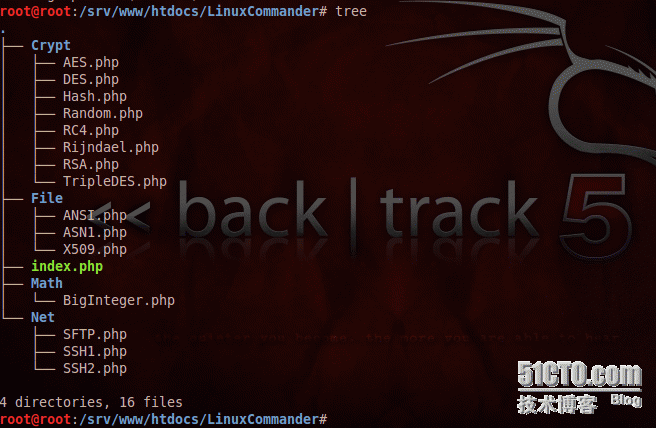
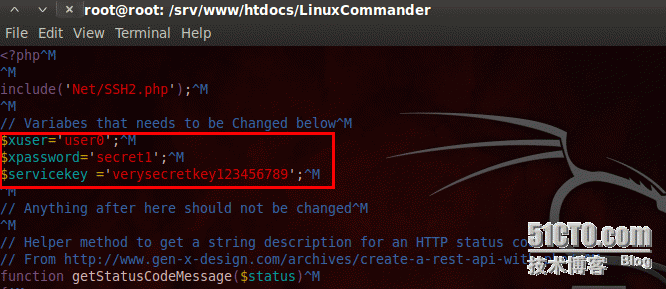
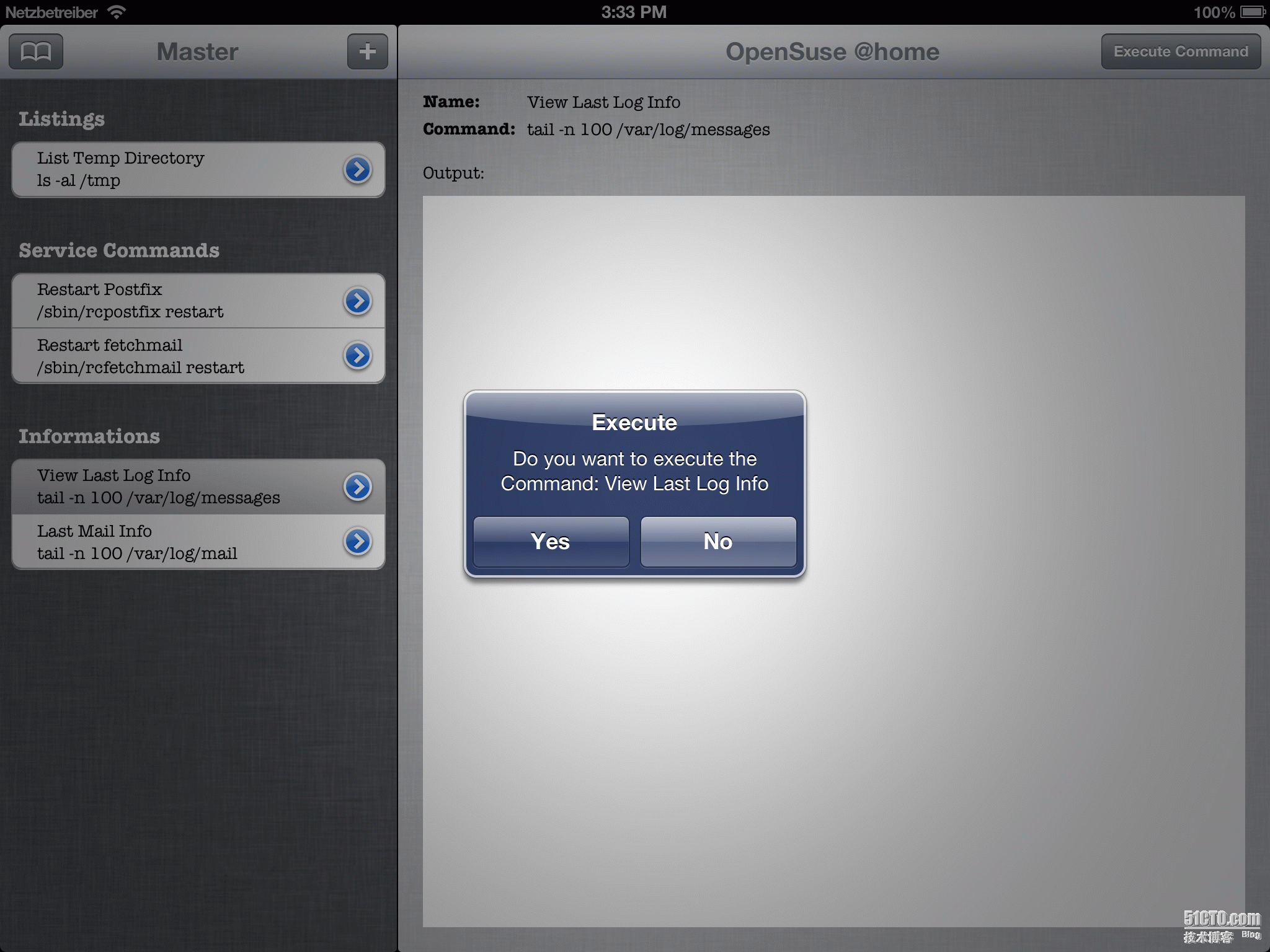
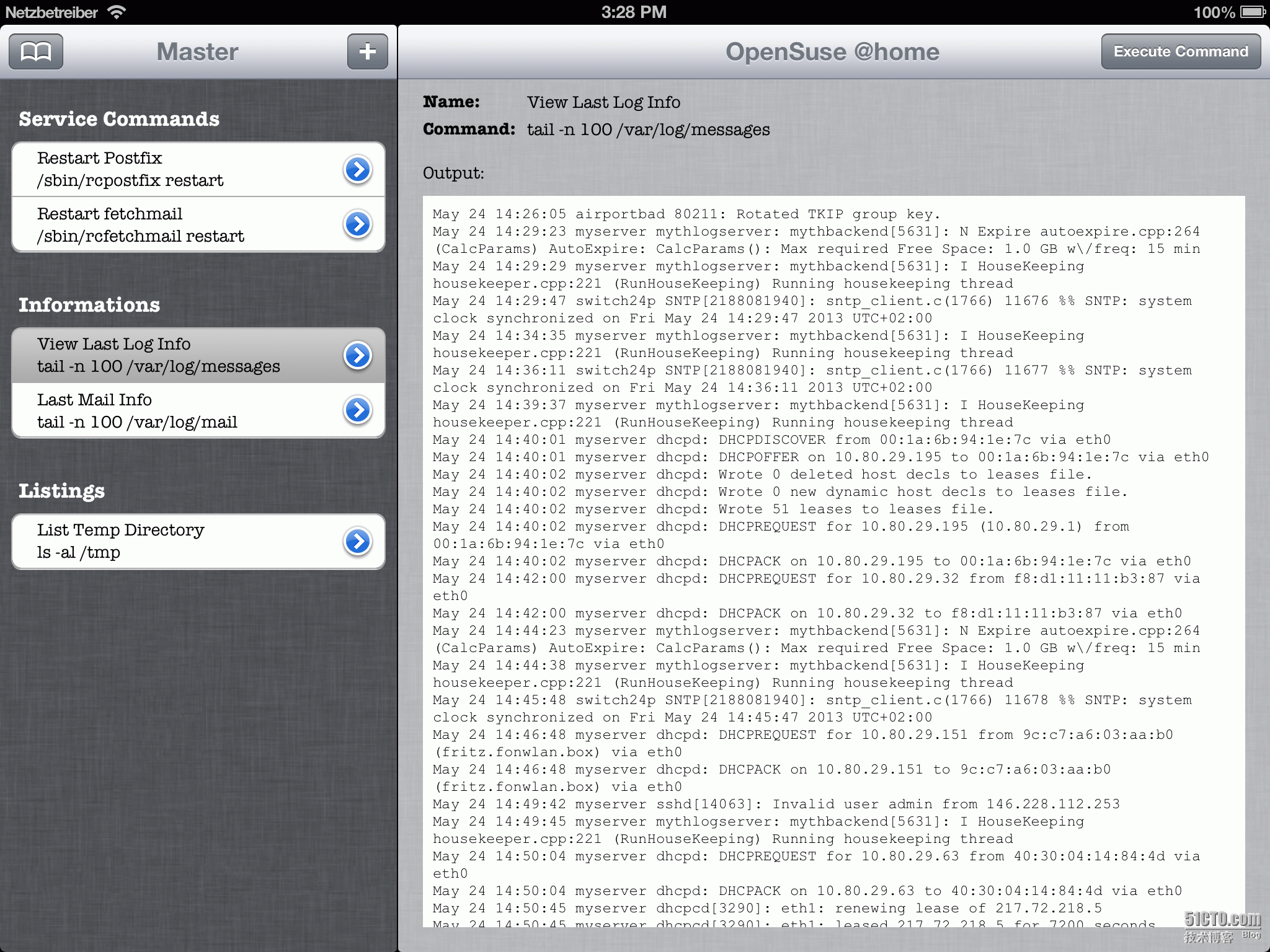














 1740
1740

 被折叠的 条评论
为什么被折叠?
被折叠的 条评论
为什么被折叠?








